Win10启动VMware虚拟机慢怎么办?VM虚拟机打开慢的解决方法
解决步骤如下:
1.关闭防火墙:win+S打开搜索框,输入防火墙,选择windows Defender 防火墙
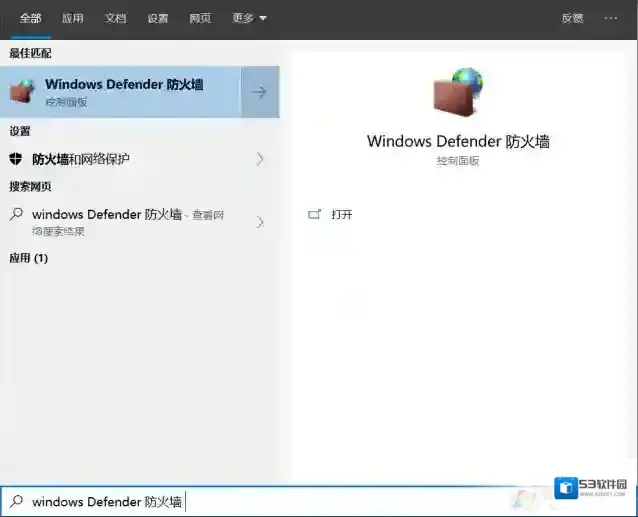
Windows10关闭防火墙
2.启用或关闭防火墙
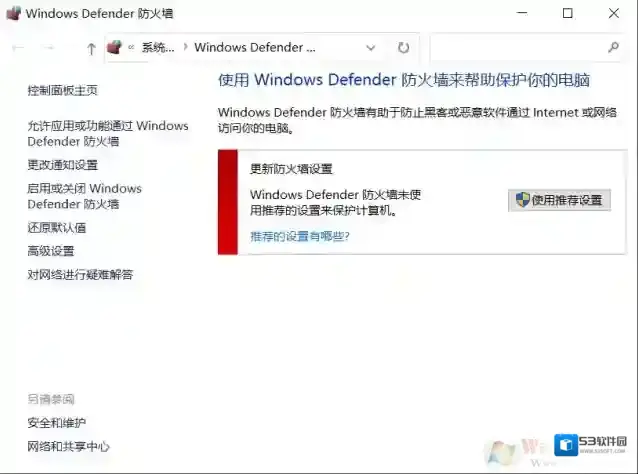
Windows10选择
3.关闭防火墙,两个选项都关闭,如图:
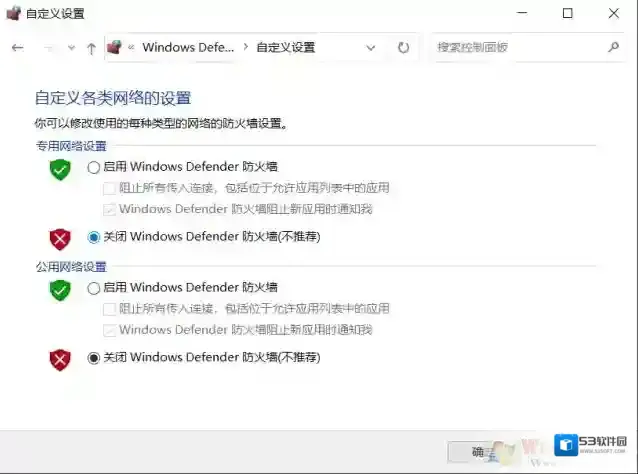
Windows10防火墙
4.打开VMware,如果速度恢复则行,没有则需要重启电脑(很重要),重启之后问题基本解决,别急,大家继续往下看:
5.倒回去选择允许应用或功能这一项,见下图:
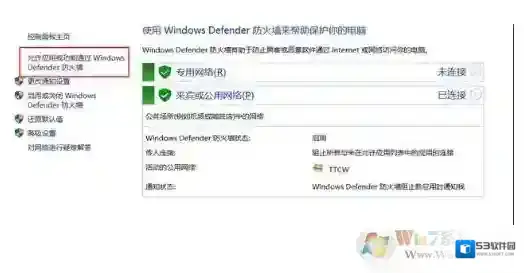
Windows10打开
6.选择允许其它应用这一项(注意这一操作之前必须要关闭防火墙还有最好先关闭VMware)
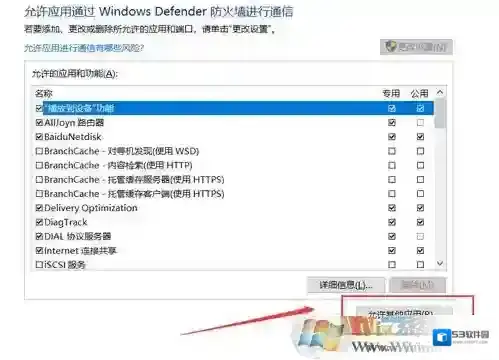
Windows10点击
7.点击浏览然后找到VMware的安装目录找到vmware.exe确定,
8.选择完以后点击添加按钮
9.点击添加之后找到刚刚添加的,然后注意公用和专用的勾都选上,如图:
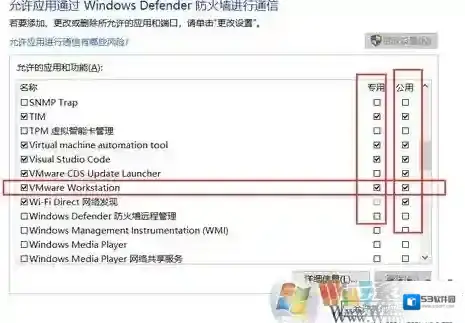
10.设置完成后选择确定保存设置;
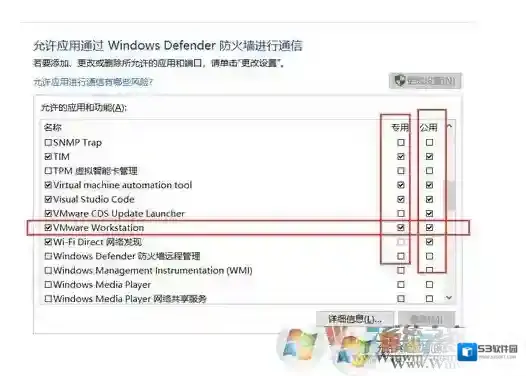
11.此时打开防火墙,再打开软件发现速度恢复,防火墙也可以打开,如果速度没有恢复则关闭防火墙,重启以后打开虚拟机没问题之后再选择开启防火墙!根据上面的步骤操作之后,我们再合钐VMware虚拟机,启动就会快速很多,如果有遇到问题的朋友不妨试试。
Windows10软件相关内容
-

-

-

-
Win10文件夹拒绝访问获取权限方法
在Win10系统下使用时打开一些文件夹或是修改文件夹经常会遇到拒绝访问的情况,那么此时其实获取权限就可以了,在Win10中文件夹获取权限方法也不难,根据下面小编分享的操作即可。 Windows10文件夹 1、首先右键点击WindowsApps文件夹,...2025-09-12 -
Win10系统如何把机械硬盘的系统迁移到固态硬盘?
虽然安装了Win10系统,但是呢还是使用机械硬盘!这导致大家感觉系统运行很慢!从而很多用户会加装一个固态硬盘,关于安装固态硬盘的教程之前小编有发过,大家可以参考:电脑怎么安装固态硬盘?电脑安装M.2和SATA SSD硬盘教程图解,那么下面的教程将是教...2025-09-12 -
Win10主题更改后无法变更背景色的解决方法
1、同时按下Win+R键,打开运行窗口。 Windows10主题 2、输入gpedit.msc,然后点击确认。 Windows10打开 3、打开Windows10的本地组策略编辑器窗口,在窗口中依次点击“计算机配置/管理模板/控制面板/个性化”菜单项...2025-09-12 -
Win10系统IE浏览器经常卡死、假死的解决方法
Windows10选项 2、在internet选项中对于浏览历史纪录中的删除选项进行点击! Windows10加载 3、然后选择临时internet文件和网站文件、cookie和网站数据、历史记录这三个选项,然后进行数据的删除! Windows10打...2025-09-12 -
Win10微软账户切换不回Administrator本地帐户解决教程
1、运行Regedit打开注册表编辑器! Windows10点击 2、在注册表编辑器界面中,我们展开HKEY_LOCAL_MACHINE选项,展开SAM选项,右键点击选择权限。 Windows10账户 3、点击“Administrators”,将权限...2025-09-12 -



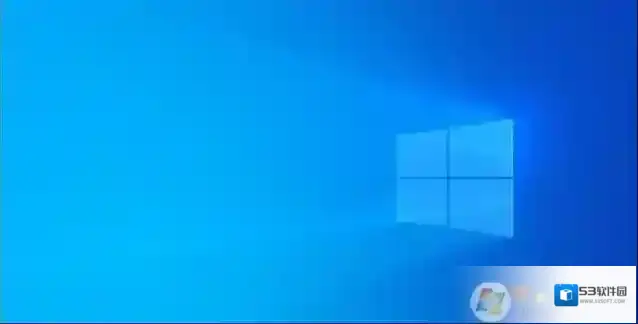
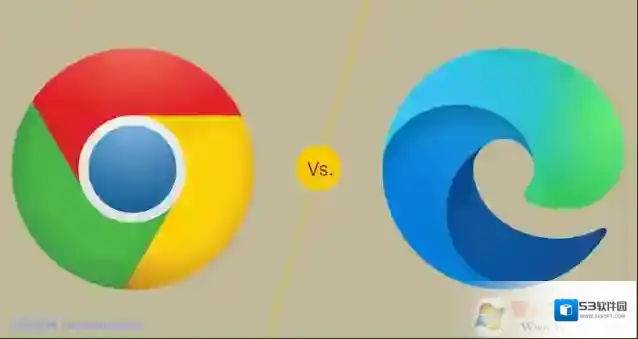
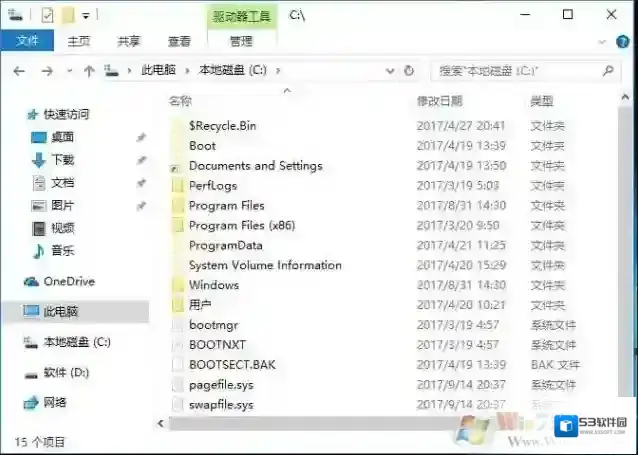
发表回复
评论列表 ( 0条)